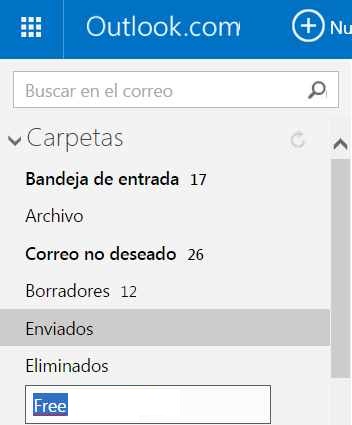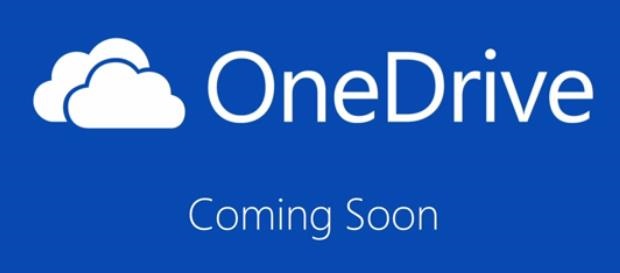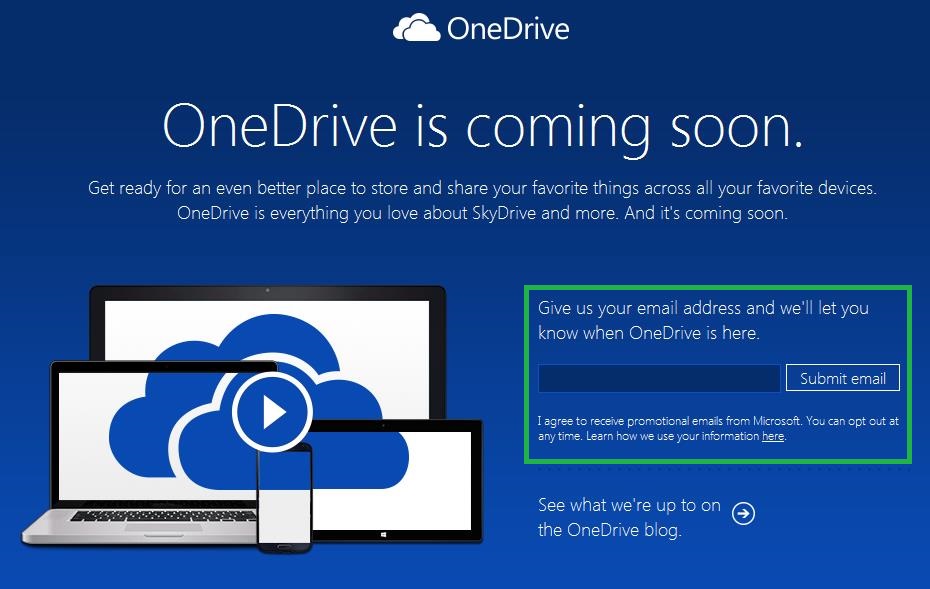Una de las más recientes noticias sobre el mundo de Outlook.com nos indica que la aplicación Outlook Web App cambia su nombre por Outlook en la Web.
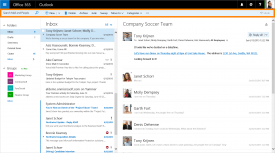 Este es sólo uno de los tantos cambios de nombre que han recibido los diferentes servicios brindados por Microsoft en los últimos años, comenzando por el mismo Outlook.com que anteriormente era conocido como Hotmail.
Este es sólo uno de los tantos cambios de nombre que han recibido los diferentes servicios brindados por Microsoft en los últimos años, comenzando por el mismo Outlook.com que anteriormente era conocido como Hotmail.
De ahora en más, los usuarios de Office 365 podrán notar el cambio en el nombre de su gestor de correos electrónicos. Outlook en la web resulta un nombre más simple de recordar para estos y la modificación se debe meramente a una cuestión comercial.
Más acerca de Outlook Web App
Siguiendo delante con esta noticia te comentamos que Outlook Web App es la versión que poseen los usuarios de Office 365 para enviar y recibir correos electrónicos.
Por lo tanto, en caso de desear utilizar Outlook en la web deberás contratar primero el servicio de Office 365 que nos brinda una gran cantidad de ventajas más allá de un gestor de correos avanzado.
Tengamos en cuenta que obtendremos mayor capacidad de almacenamiento en OneDrive, acceso a las herramientas de ofimática clásicas de la suite de Microsoft Office y una serie de servicios adicionales mientras mantengamos la suscripción.
Adicionalmente es necesario aclarar que Office 365 puede ser contratado por mes o mediante un pago anual. El precio varía según la forma de contratación pudiendo obtenerse un importante descuento mediante la opción de pago por año.
Outlook en la web
Un dato interesante sobre Outlook en la web nos indica que traerá ciertos cambios en las herramientas que podremos encontrar con respecto a Outlook Web App.
Si deseas acceder a tu bandeja de entrada de Outlook en la web (siempre y cuando cumplas con los requisitos) podrás hacerlo mediante la dirección web: «Outlook.Office365.com».


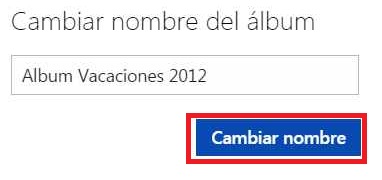

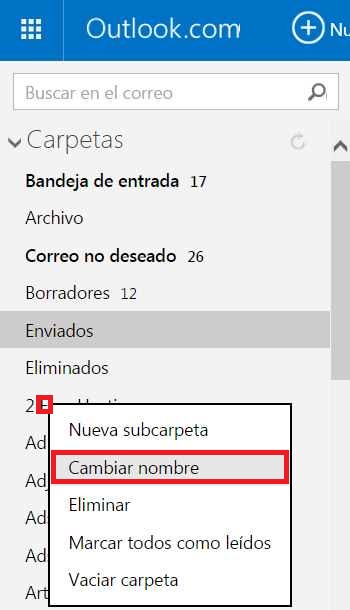 En esta guía veremos el procedimiento que debemos realizar para poder modificar el nombre de una carpeta determinada.
En esta guía veremos el procedimiento que debemos realizar para poder modificar el nombre de una carpeta determinada.